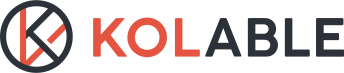自由使用原始資料,觀察得出學習結果!
如果我需要...
- 查看學員的學習時數
- 查看學員的學習進度
- 觀看特定課程/章節/單元的學習數據
便可以使用報表分析功能達成
【文章目錄】
📍新增報表分析
1. 請跟 Anna 確認後台「報表分析」模組開啟
2. 功能位置:網站後台 > 報表分析

3. 新增「課程學習進度」、「課程組合學習進度」分析報表
step1. 點擊「新增報表」

step2. 新增「課程學習進度」報表
1. 填寫報表資訊
- 報表名稱:課程學習進度
- 報表設定:680

2. 點擊「課程學習進度」報表,即可進入報表查看資料

3. 可自由選擇想查看的課程、學員、時間,下方則會顯示資料。右下方可點擊下載報表

4.點擊報表右邊的三個點,便能編輯或刪除報表

step3. 新增「課程組合學習進度」報表
1.填寫報表資訊
- 報表名稱:課程組合學習進度
- 報表設定:679
以上填寫完畢點擊「儲存」

2. 點擊「課程組合學習進度」報表,即可進入報表查看資料

3. 可自由選擇想查看的課程組合、學員、時間,下方則會顯示資料。右下方可點擊下載報表

📍報表觀看權限
- 【報表分析】可設定哪個權限組可以觀看此報表
1. 管理後台 > 報表分析 > 點選預設定的報表,該列中最右側的 3 個點點處

2. 點選編輯 > 在觀看權限欄位中,加入可以觀看該報表的權限組



3. 完成加入後,點確定 > 設定完成

以上便完成報表分析權限設定!